苹果8p手机如何调震动
日期: 来源:玉竹安卓网
苹果8p手机如何调震动,苹果8p手机作为一款高端智能手机,具备了许多令人惊叹的功能,其中之一是它的调震动功能,让我们在某些场合下能够更加便捷地接收到手机的通知。无论是会议、课堂还是其他需要保持安静的场所,只需简单设置,我们就可以享受到无声的提醒。iPhone还提供了打字震动功能,让我们在输入文字时能够更加直观地感受到键盘的反馈。接下来让我们一起来探索如何打开苹果8p手机的调震动和打字震动功能,让手机使用更加便捷高效。
iPhone打字震动功能怎么打开
操作方法:
1.打开手机,在手机主屏幕上找到“设置”,点击打开,如下图所示
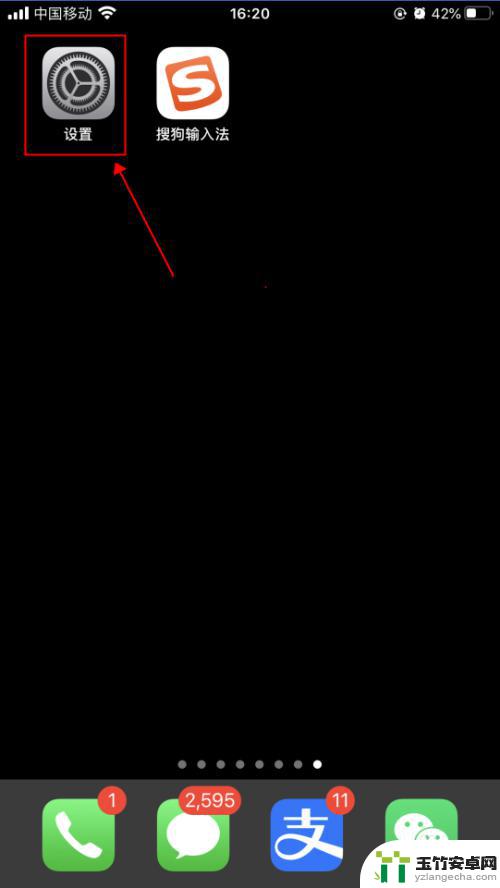
2.在设置界面,点击选择“声音与触感”,如下图所示
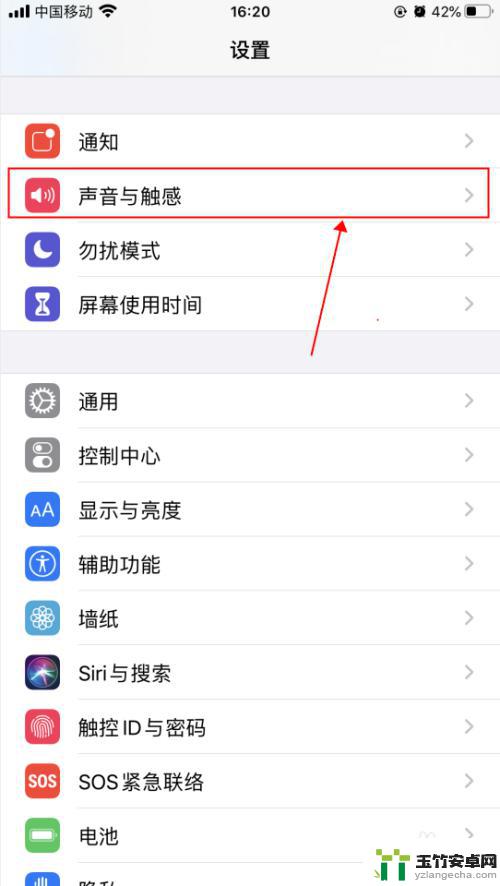
3.在声音与触感界面,点击把“系统触感反馈”右侧的开关打开。打字即可有震动反馈,如下图所示
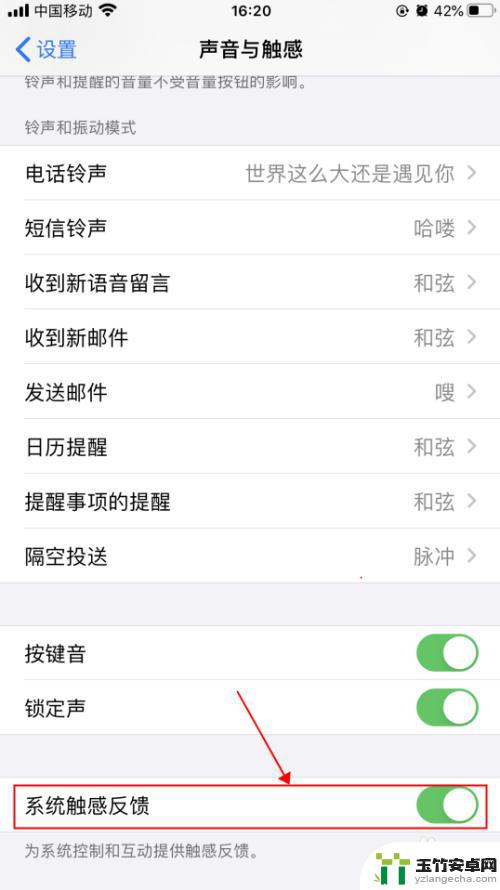
4.如上述操作打字未有震动反馈,可以选择到App Store搜索下载安装“搜狗输入法”,如下图所示
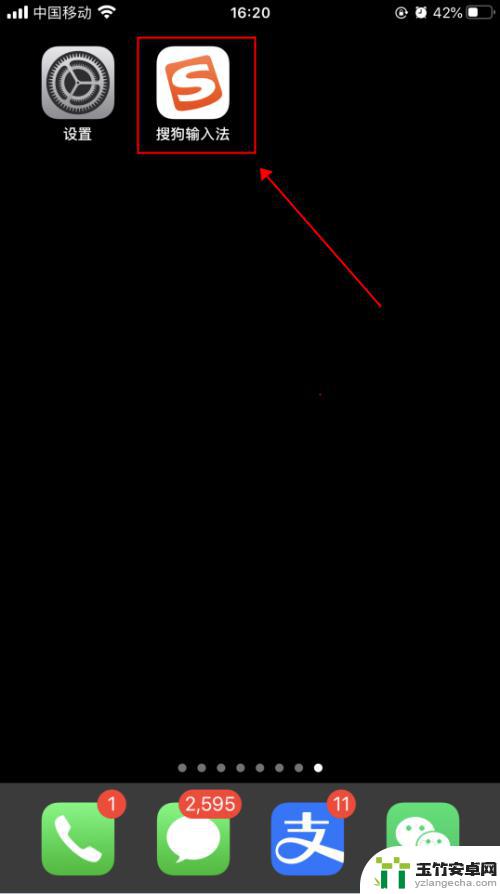
5.下载安装“搜狗输入法”后,在一个输入文字输入界面。长按切换输入法图标,如下图所示
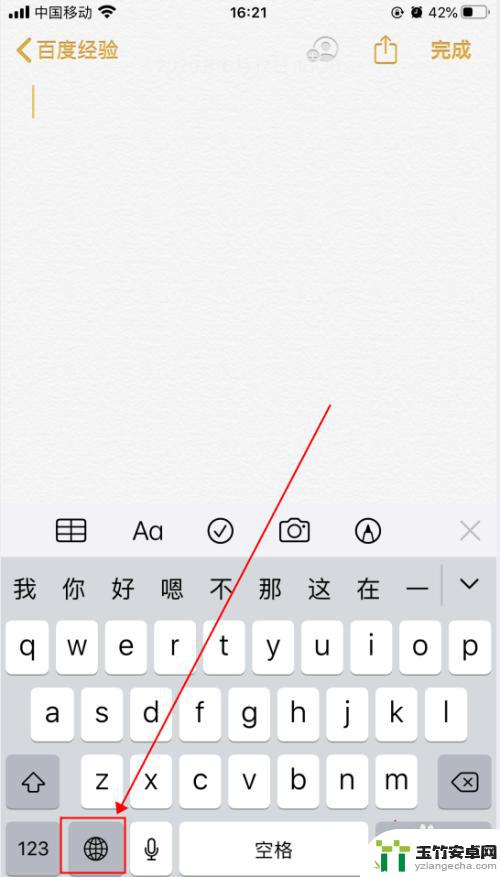
6.在弹出的选择输入法菜单,点击选择“搜狗”,如下图所示
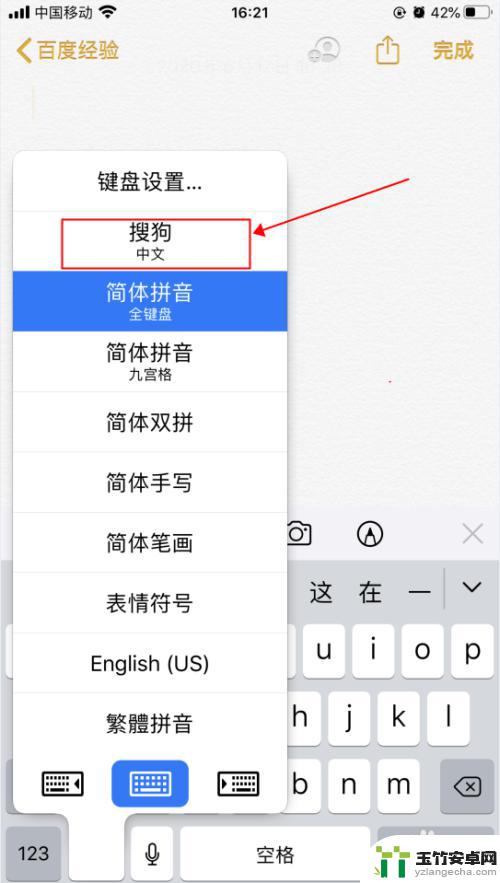
7.在搜狗输入法界面,点击搜狗输入法图标,如下图所示
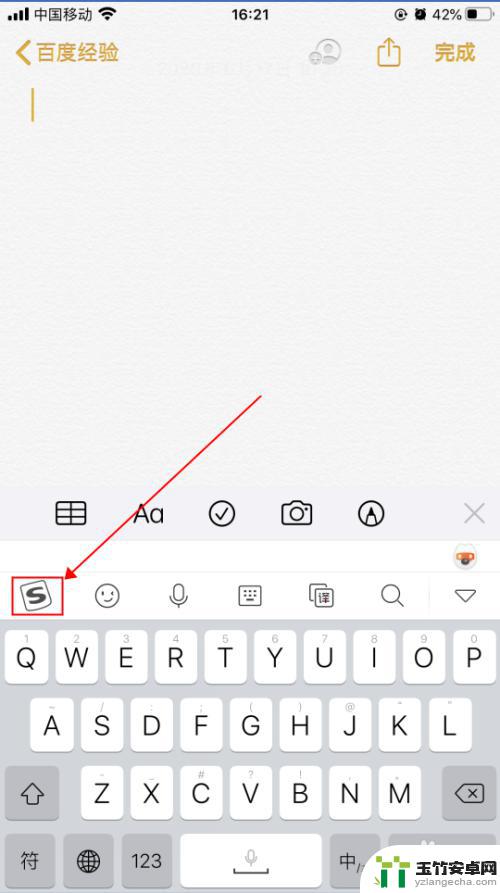
8.在弹出的菜单界面,拉到最后,选择“更多设置”,如下图所示
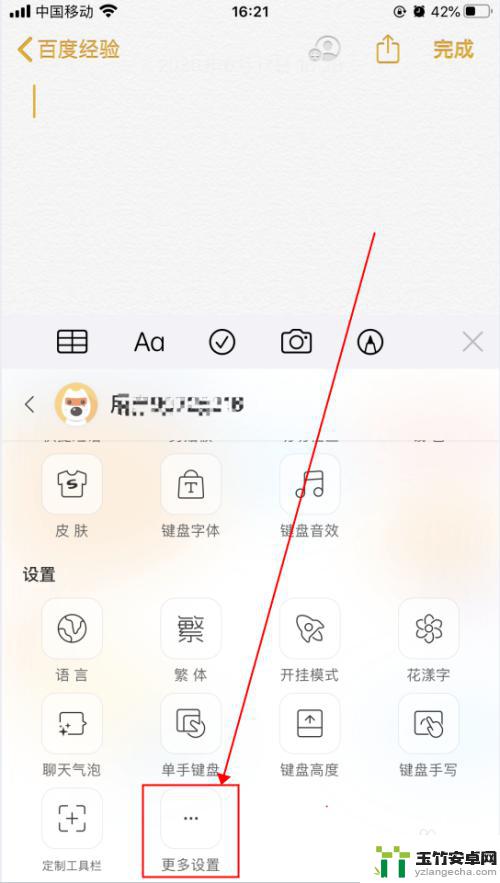
9.在设置界面,选择“键盘设置”,如下图所示
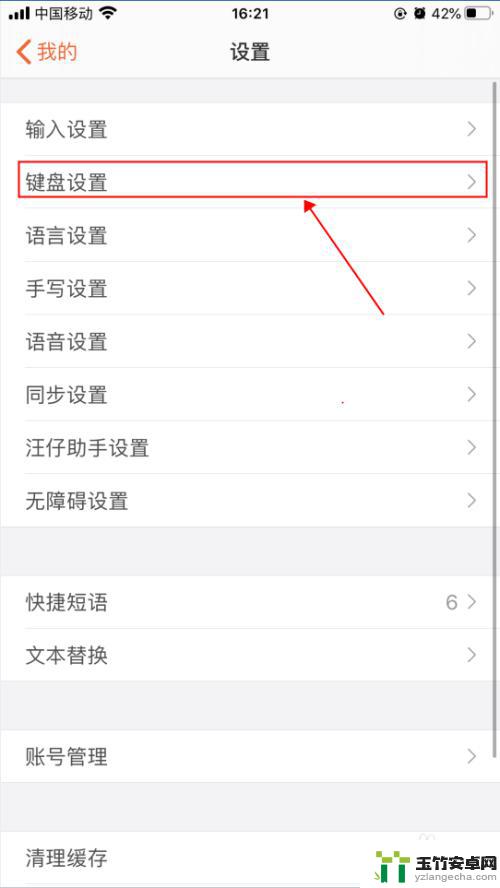
10.在键盘设置界面,把按键反馈下的“按键震动”和“按键音”都打开即可,如下图所示
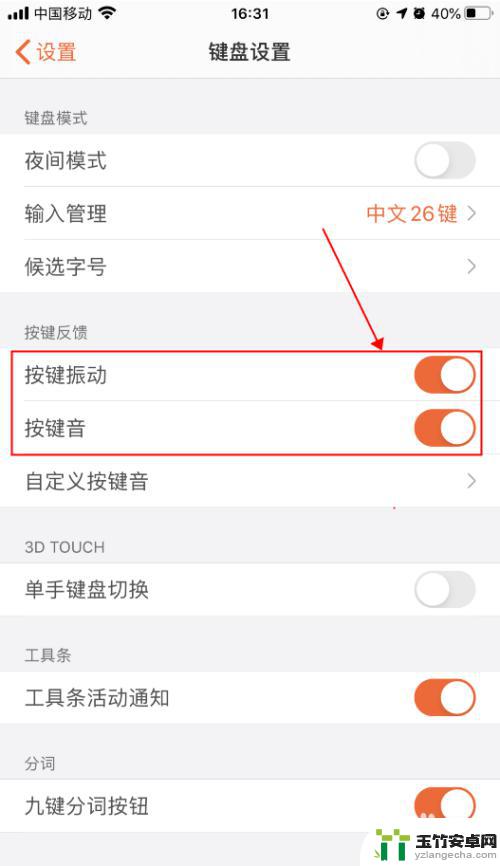
以上就是苹果8p手机如何调震动的全部内容,如果遇到这种情况,你可以按照以上操作来解决,非常简单快速。














